在电脑使用过程中,我们常常会遇到一些硬盘问题,例如文件损坏、系统崩溃等。这些问题往往源自于硬盘的错误或损坏。为了及时发现和解决这些问题,我们需要一个可靠的工具来检测和修复硬盘错误。而微软Windows操作系统中自带的chkdsk命令就是一个非常有效的工具。本文将详细介绍chkdsk的使用方法和技巧,以帮助读者解决各种硬盘问题。
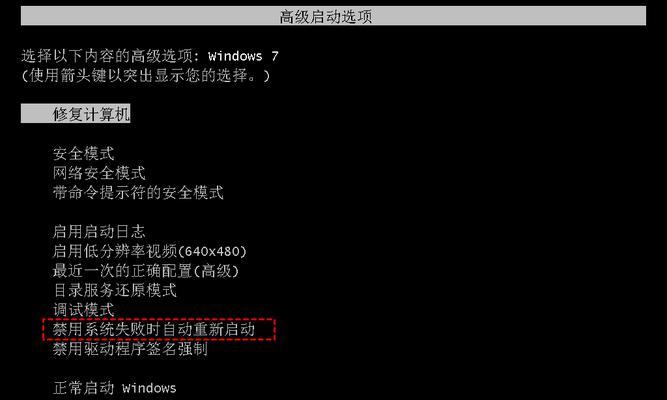
一、什么是chkdsk命令及其作用
chkdsk命令是Windows操作系统中的一个工具,用于检测和修复硬盘上的错误。它能扫描并修复文件系统中的逻辑错误、坏扇区以及其他硬盘问题,保证硬盘的正常运行。
二、如何运行chkdsk命令
1.运行命令提示符:在Windows操作系统中,按下Win+R键组合,然后输入"cmd"并按下回车键,打开命令提示符窗口。
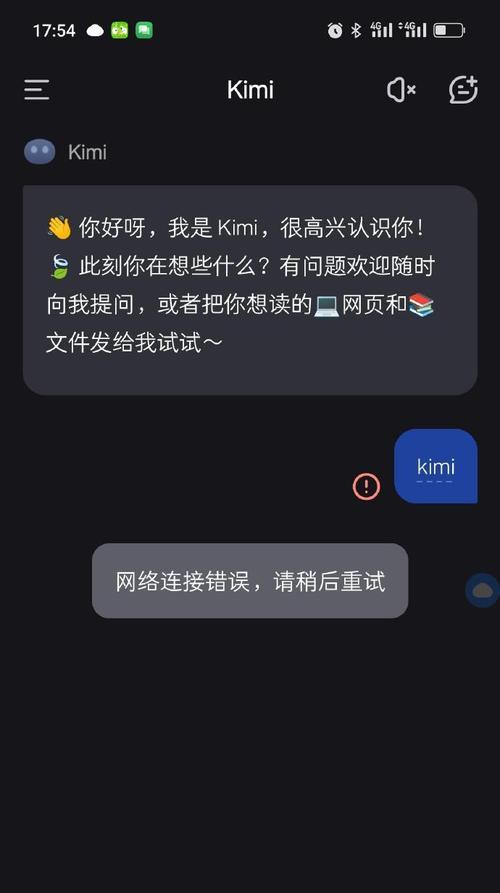
2.输入chkdsk命令:在命令提示符窗口中输入"chkdsk"命令,后跟硬盘盘符和可选的参数。例如,输入"chkdskC:/f/r"来检查C盘并修复错误。
三、常用的chkdsk命令参数
1./f参数:该参数用于修复文件系统中的错误。例如,输入"chkdskC:/f"会修复C盘上的文件系统错误。
2./r参数:该参数用于扫描并修复硬盘上的坏扇区。输入"chkdskC:/r"会扫描C盘并修复所有发现的坏扇区。
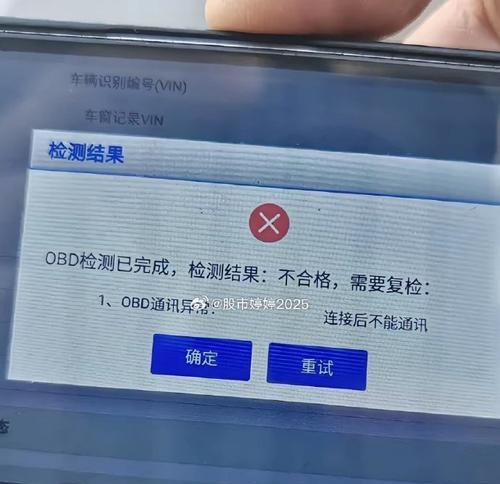
四、如何解读chkdsk输出结果
chkdsk命令运行完毕后,会输出一份结果报告。正确理解并解读这些结果对于问题的解决至关重要。常见的输出结果包括文件系统检查结果、坏扇区检测结果等。通过查看这些结果,我们可以判断硬盘的健康状况,并采取相应的措施。
五、使用chkdsk修复系统启动问题
有时候,我们的电脑可能因为硬盘错误而无法正常启动。这时候,我们可以使用Windows安装盘或恢复盘中的命令提示符来运行chkdsk命令,以修复启动问题。
六、注意事项与技巧
1.备份重要数据:在运行chkdsk之前,一定要备份重要的数据,以免出现意外情况导致数据丢失。
2.禁止中断chkdsk命令:在运行chkdsk命令时,切勿中断其运行过程,否则可能会导致系统损坏。
3.定期运行chkdsk:为了保证硬盘的健康状况,建议定期运行chkdsk命令,以及时发现和解决硬盘问题。
七、其他常见的硬盘错误检测工具
除了chkdsk命令之外,还有其他一些常见的硬盘错误检测工具,例如S.M.A.R.T.技术、HDTune等。了解这些工具的使用方法和特点,可以帮助我们更全面地保护硬盘的健康。
八、常见问题解答
1.chkdsk命令运行时间较长怎么办?-可以尝试在安全模式下运行chkdsk命令,以提高运行速度。
2.chkdsk命令无法修复硬盘问题怎么办?-可以尝试使用其他硬盘修复工具或寻求专业人员的帮助。
九、结语
通过学习和掌握chkdsk命令的使用方法和技巧,我们可以更好地解决电脑硬盘问题,保护数据安全。同时,定期运行chkdsk命令可以及时发现和修复潜在的硬盘问题,延长硬盘的使用寿命。建议读者根据实际需求,运行chkdsk命令并注意硬盘保护,以确保电脑的正常运行。


